第一 步:安装3dsmax2013 32位中文版
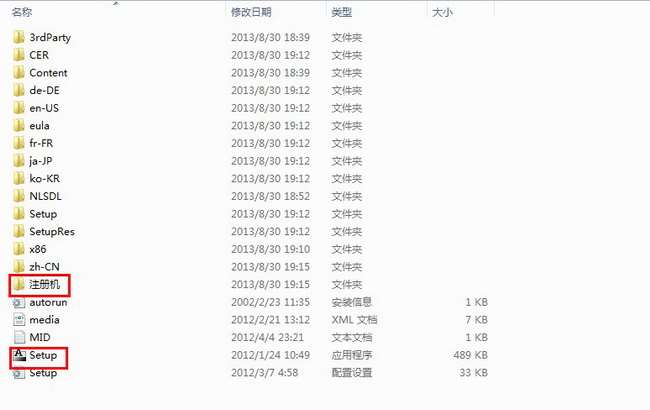
安装3dsmax2013 32位中文版,下载好安装包(一般情况下注册机也会在安装包)。
第二 步:运行3dsmax2013 32位中文版安装程序
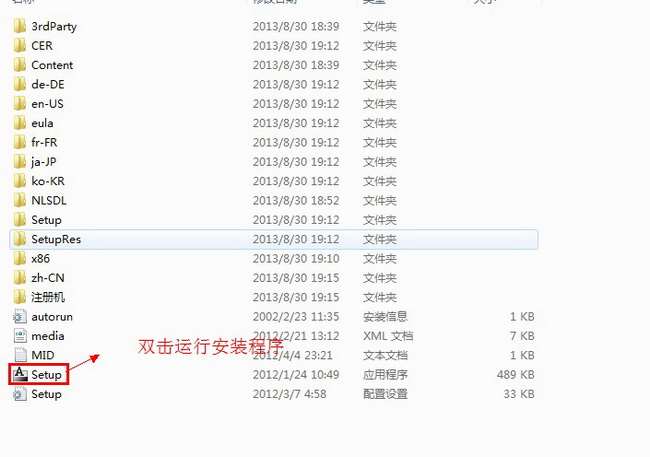
运行3dsmax2013 32位中文版安装程序(setup)。
第三 步:点击安装产品
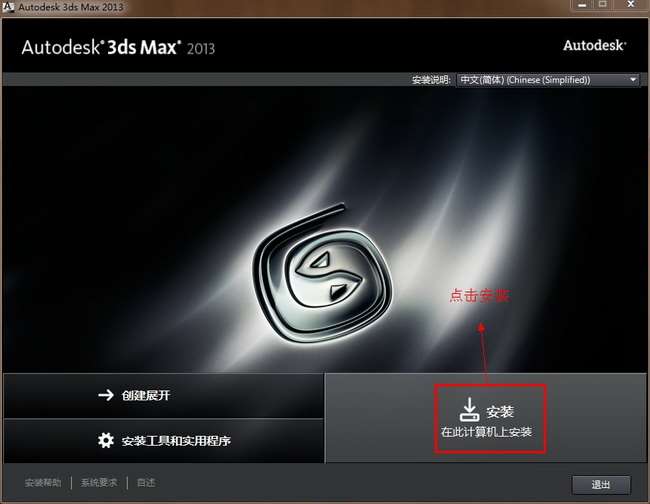
点击安装产品。
第四 步:接受相关协议
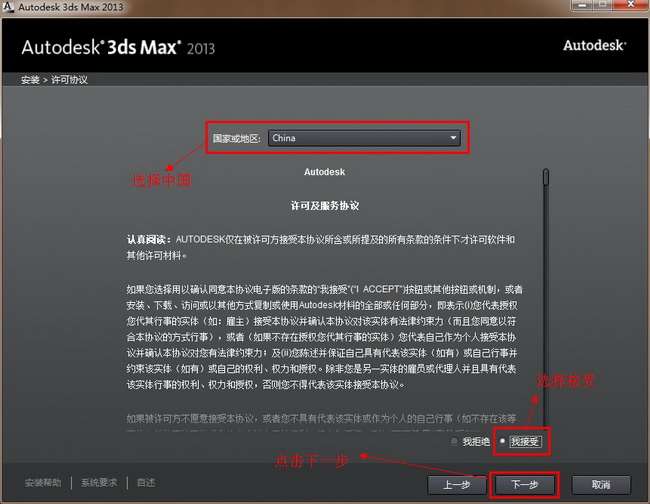
国家或地区这里选择中国。下面一栏是选择“接受相关协议 ”。
第五 步:许可类型和产品密钥、序列号
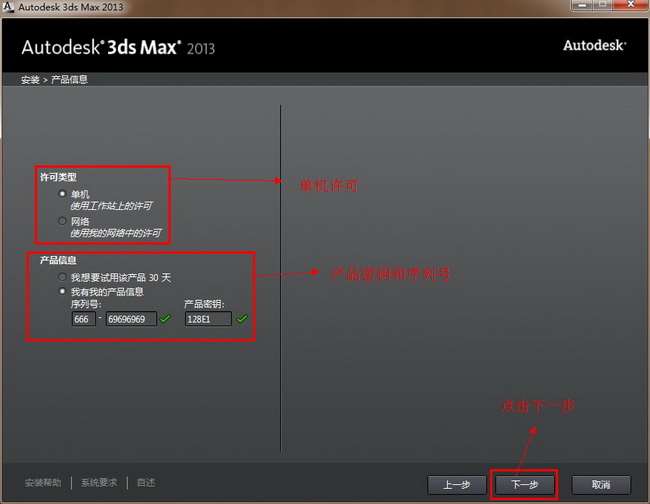
最上面一栏是许可类型,这里有两种,一种是单机许可,另外一种是网络许可,勾选单机许可。接下来是下面的序列号和产品密钥 ,序列号有这么几组,666-69696969, 667-98989898, 400-45454545。产品密钥128D1(标准版)。
第六 步:更改产品安装路径
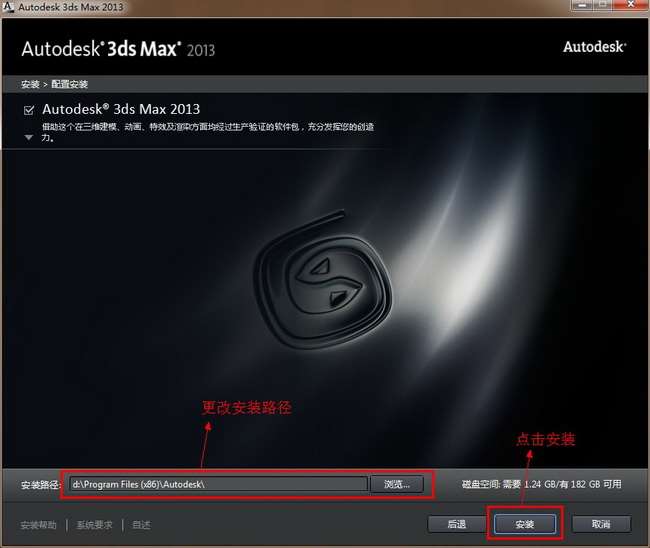
3dsmax2013 32位中文版默认是安装在c盘,这里更改安装到d盘里。确认无误后,点击安装,开始安装3dsmax2013 32位中文版。
第七 步:3dsmax2013 32位中文版安装完成
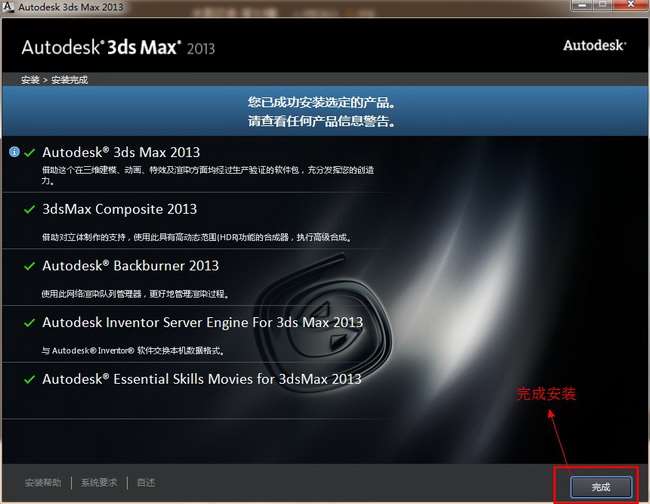
分钟过去了,3dsmax2013 32位中文版也安装完成了,相关的组件也安装上去了,点击完成 。 注意:在win8系统下安装3D MAX 2013提示安装程序检测到monitor.exe正在运行,要完成安装,必须关闭monitor.exe。正常情况的话,在任务管理器里直接找到monitor.exe进程关闭就可以了,但在任务管理器里没有找到monitor.exe这个进程,,这时我们只要关闭这个进程就可以,win8系统下在哪里关闭monitor.exe这个进程呢。具体关闭这个进程的方法如下两种: 1,monitor.exe这个进程是是Microsoft服务器操作系统硬件监视服务相关程序。 我们可以在任务管理器上点性能选项卡,底部会有一个资源监视器的链接。在资源监视器里cpu和内存两个选项卡里都有monitor.exe这个进程,只要关闭这个进程。就可以进行3DMAX的下一步安装。 2,控制面板-管理工具那就可以找到资源监视器。或者直接在右侧系统磁贴直接搜索就可以找到。 如图七。
第八 步:运行3dsmax2013 32位中文版
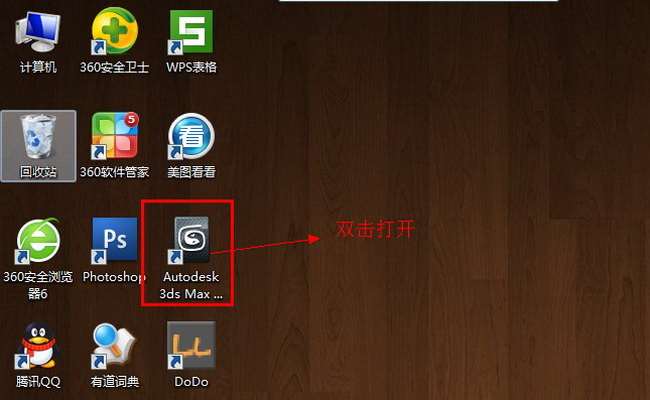
3dsmax2013 32位中文版安装完成后,桌面自动生成了快捷启动图标,双击运行3dsmax2013 32位中文版。
第九 步:勾选“已阅读相关政策”
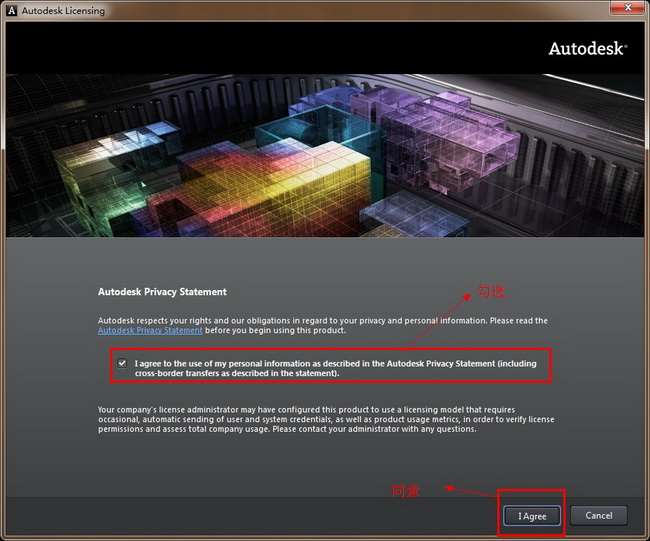
相信细心的网友肯定发现了,明明是安装的中文 版的,怎么到了这里就成了英文的,其实这是正常,因为2013max有6种语言可供大家选择运行。勾选“已阅读相关政策”,点击同意(I accept) 。
第十 步:激活3dsmax2013 32位中文版
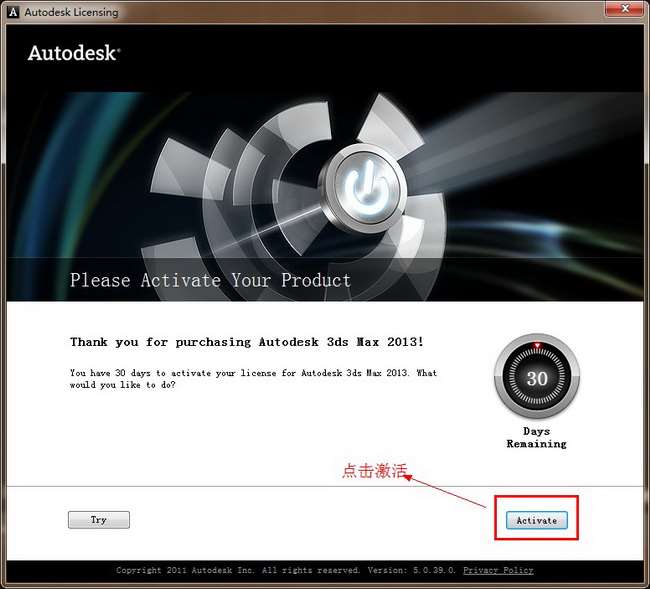
启动3dsmax2013 32位中文版后,提示我们要激活该产品。点击激活。
第一十一 步:点击关闭
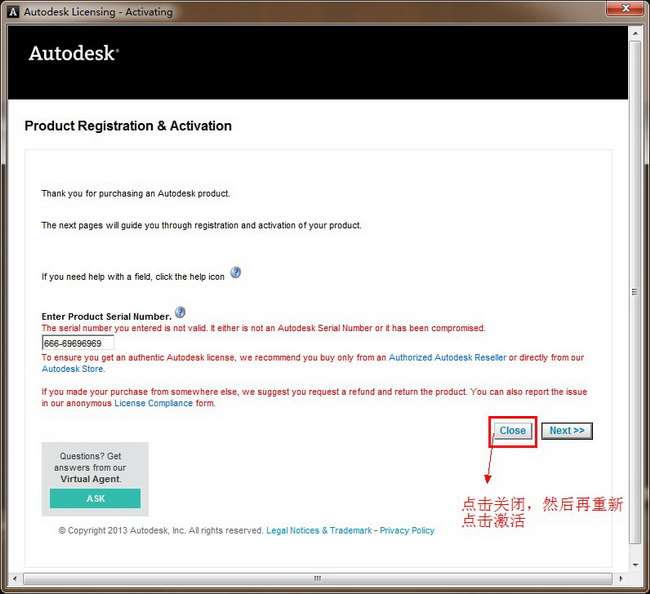
产品激活到这里,我们并没有看到我们安装之前版时的输入激活码界面 :这里有两种方法激活,一种是选择断网,另外一种就是本教程要讲的:点击关闭(close),然后返回到3dsmax2013 32位中文版激活界面,重新点击激活。
第一十二 步:第二次点击激活
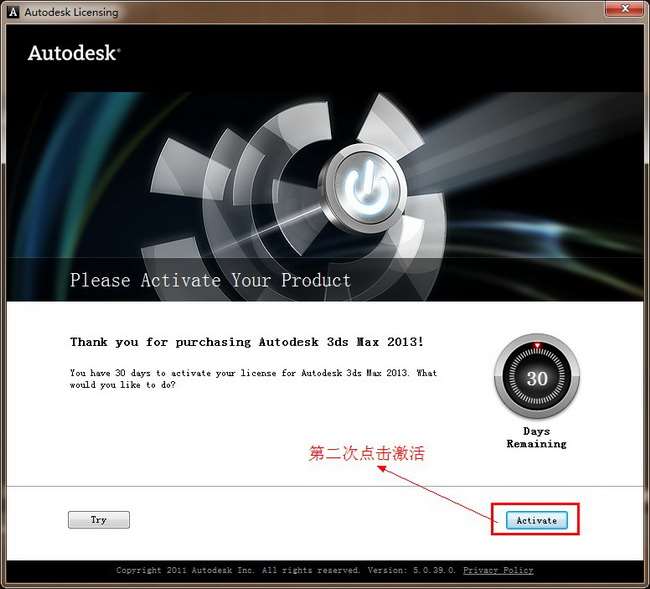
返回到3dsmax2013 32位中文版激活界面 ,重新点击激活(第二次点击激活)。
第一十三 步:输入激活码界面
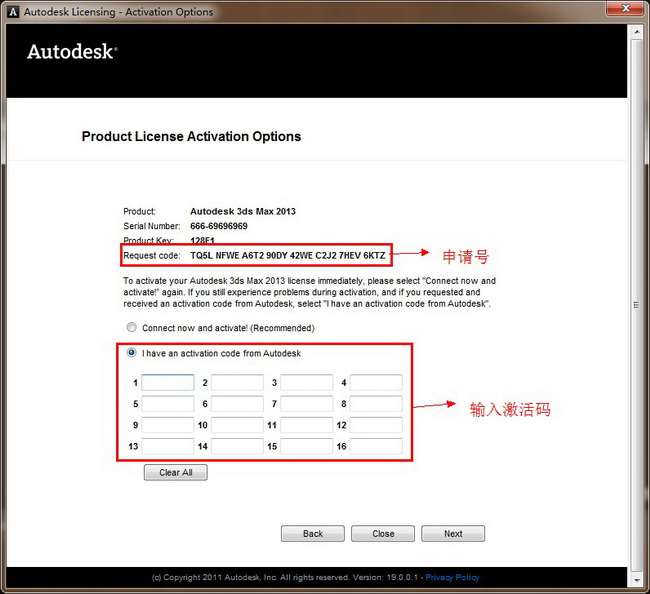
这时产品自动跳转到输入激活码界面,很开心吧,接下来我们要使用注册机来生成激活。
第一十四 步:打开注册机文件夹
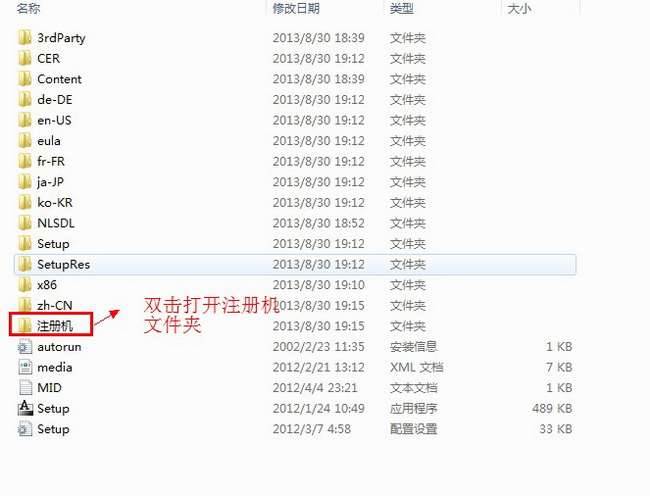
返回3dsmax2013 32位中文版安装包,找到注册机文件夹并打开。
第一十五 步:运行注册机
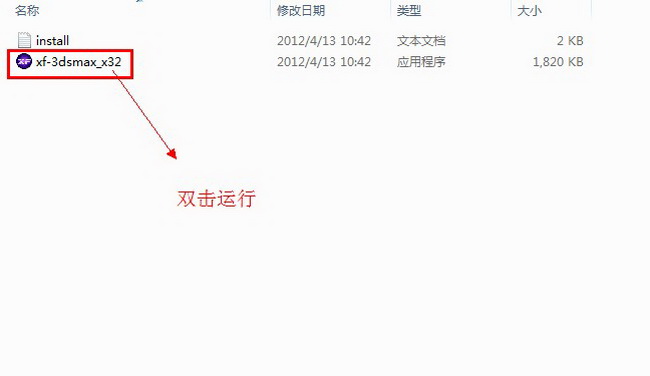
双击运行32位注册机或右键“以管理员身份运行”。注意:wim7或是wim8系统要“以管理员身份运行”
第一十六 步:介绍32位注册机
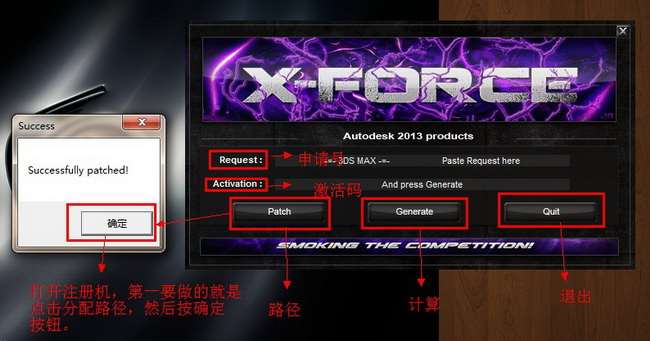
运行32位注册机后,我们可以看到如下几个单词:申请号(Request code),激活码(Activation),分配路径(Mem patch),计算(Generate),退出(quit)。当打开32位注册机时,第一步要做的就是先分配路径(注:这步非常重要,要是没有做这步,后面没法激活),点击分配路径(Mem patch),这时会出现一个成功的对话框,然后再点击确定按钮。
第一十七 步:复制粘贴申请号
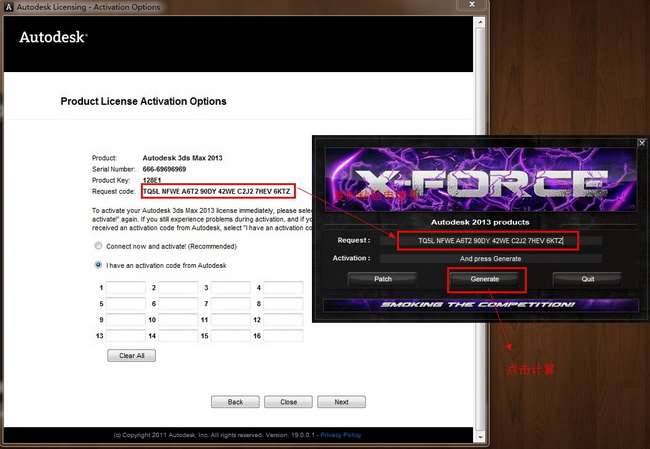
3dsmax2013 32位中文版里的申请号复制到注册机申请号栏中,确认无误后,点击计算,生成 激活码。
第一十八 步:复制粘贴激活码
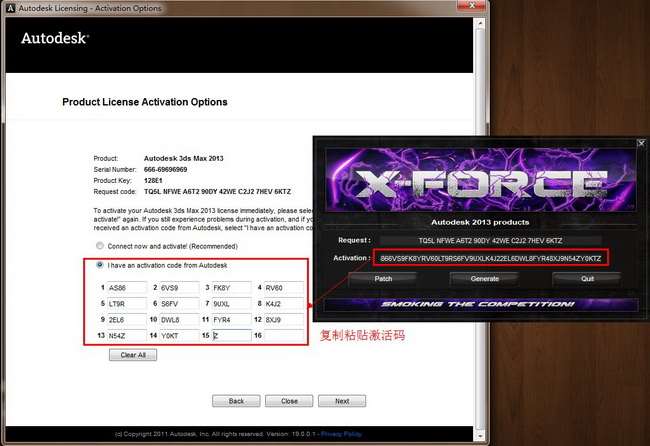
生成的激活码,复制粘贴到3dsmax2013 32位中文版激活界面,点击next
第一十九 步:3dsmax2013 32位中文版激活完成
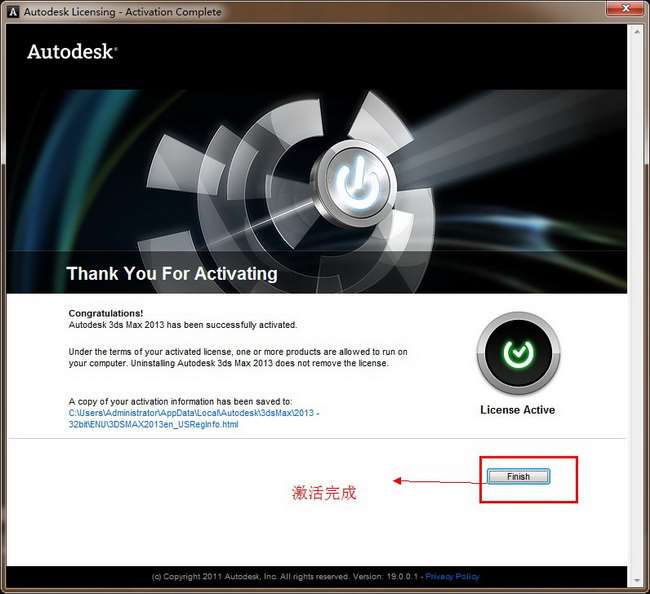
3dsmax2013 32位中文版激活完成,点击finish
第二十 步:取消勾选“启动显示此对话框”
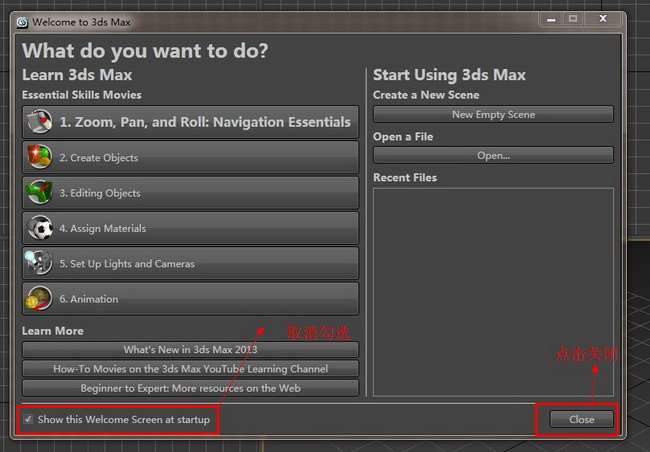
取消勾选“启动显示此对话框”,点击关闭(close)
第二十一 步:3dsmax2013 32位中文版成功安装激活完成
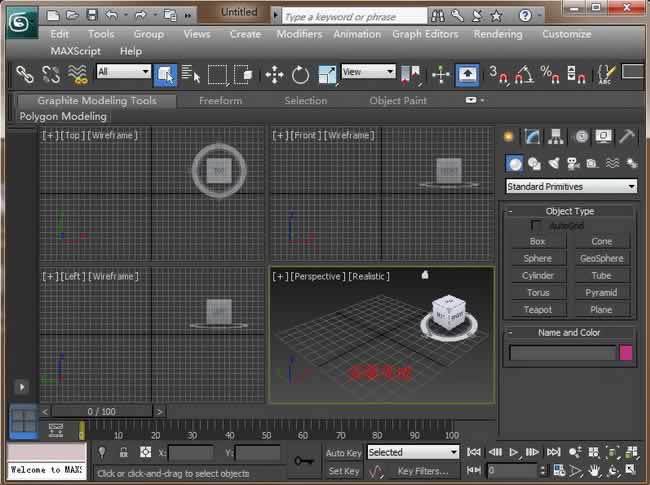
3dsmax2013 32位中文版成功安装激活完成
第二十二 步:关于3dsmax2013 32位中文版6种语言的选择
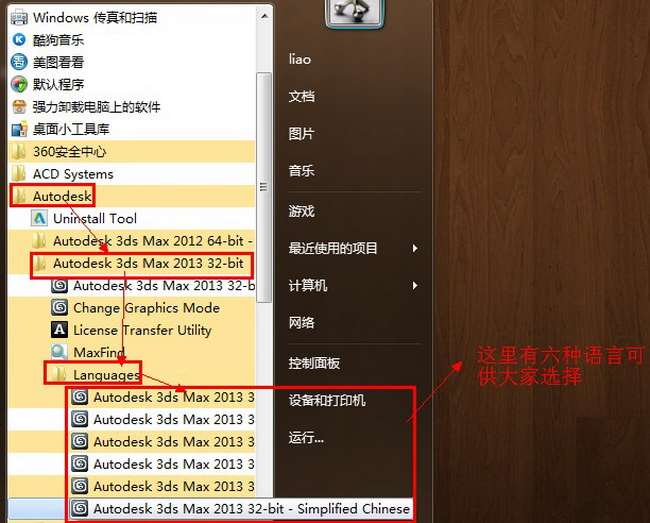
有两种方法可供大家选择,方法1就是本案例的切图:3dsmax2013 32位中文版有6种语言可供大家选择运行,具体步骤是:点击开始-所有程序-Autodesk-Autodesk 3ds max 2013 32bit-languages。(这里面有6种语言,你可以根据自己需要选择自己喜欢的语言运行。) 方法2:在图标快捷方式里加上“/Language=CHS”,如"D:Autodesk3ds Max Design 20133dsmax.exe" /Language=CHS。注意,/ 前面 有个 空格。/Language=CHS 如图二十二。





